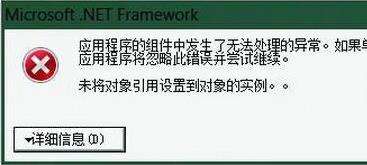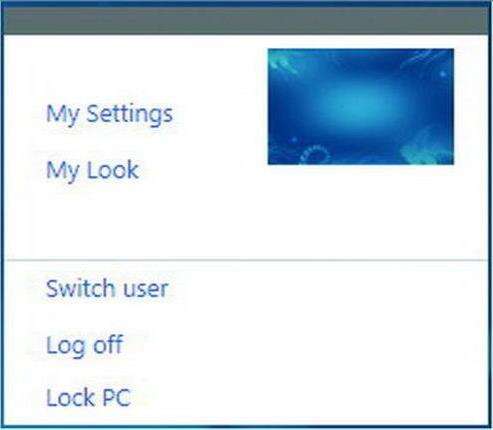Win7系统使用Win8特效主题的方法
系统教程导读
收集整理了【Win7系统使用Win8特效主题的方法】操作系统教程,小编现在分享给大家,供广大互联网技能从业者学习和参考。文章包含832字,纯文字阅读大概需要2分钟。
系统教程内容图文
先从下载“Win8主题”并双击运行之,我们就可以根据自己的需求,通过单击Desktop wallpaper(桌面壁纸)和UserTile picture(用户图片)这两个参数右边的下拉箭头,来定制属于自己的Win8主题了。
比如,Desktop wallpaper参数选择“M3”、UserTile picture参数选择“wallpaper”等等。
最后取消勾选“Set Windows X‘s Live as default home page”(将“Windows X’s Live”设置为默认主页)复选框并单击“Install”按钮,很快就可以完成Win8主题的安装操作。
注意事项:Theme selection、Logon screen wallpaper这两个参数不建议大家修改,采用其默认值即可。在安装、使用Win8主题的过程中,如果出现错误提示信息,可单击“继续”按钮,Win8主题就可以正常安装和使用了。
经过设定,现在Win7的窗口界面和Win8是完全相同了。在安装了Win8主题的Win7中,大家会发现在任务栏右下侧有一个Win8所独有的用户头像按钮,单击该按钮就会弹出一个悬浮窗口;而单击该窗口中的“My Look”(我看看)按钮,可以很方便地为Win7系统账户更换头像。
另外,单击“Switch user”(切换用户)、“Log off”(注销)或“Lock PC”(锁定PC)按钮,也可以在Win7系统中比以前更便捷地完成相应的操作。
以上就是关于Win7系统使用Win8特效主题的全部内容,大地系统小编觉得这个方法很好,它可以让喜欢Win8系统的用户、而又不想更换的提供了便利,直接把Win7系统当作Win8系统来用,是不是觉得很神奇呢!赶快来试试吧。
系统教程总结
以上是为您收集整理的【Win7系统使用Win8特效主题的方法】操作系统教程的全部内容,希望文章能够帮你了解操作系统教程Win7系统使用Win8特效主题的方法。
如果觉得操作系统教程内容还不错,欢迎将网站推荐给好友。